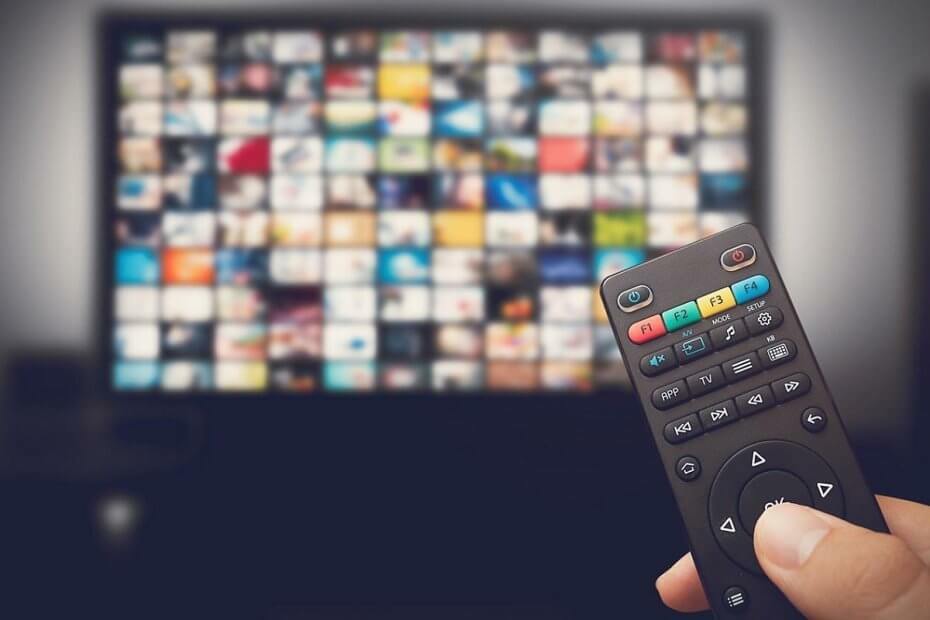
To oprogramowanie sprawi, że Twoje sterowniki będą działały, dzięki czemu będziesz chroniony przed typowymi błędami komputera i awariami sprzętu. Sprawdź teraz wszystkie sterowniki w 3 prostych krokach:
- Pobierz poprawkę sterownika (zweryfikowany plik do pobrania).
- Kliknij Rozpocznij skanowanie znaleźć wszystkie problematyczne sterowniki.
- Kliknij Zaktualizuj sterowniki aby uzyskać nowe wersje i uniknąć nieprawidłowego działania systemu.
- DriverFix został pobrany przez 0 czytelników w tym miesiącu.
Czy ci się to podoba, czy nie, wciąż jest wiele funkcji Disney Plus, które są w toku. Dzieje się tak z prawie każdą nową aplikacją do przesyłania strumieniowego, ale przynajmniej Disney Play zapewnia użytkowników, że Simpsonowie nie pozostaną na zawsze w panoramicznym formacie 16:9.
Istnieje rozsądne wyjaśnienie problemów z przesyłaniem strumieniowym na pełnym ekranie Disneya Plus. Pierwsze odcinki Simpsonów nie zostały zaprojektowane dla
szeroki ekran. W dawnych czasach proporcje 4:3 były standardem branżowym dla telewizorów oldschoolowych.Tak więc, gdy pierwsze 19 sezonów zostanie przekonwertowane do obecnego standardu 16:9, brakuje części obrazów. Dobrą wiadomością jest to, że spodziewamy się funkcji, która wkrótce przełączy odcinki z powrotem do ich oryginalnego współczynnika proporcji 4:3.
Istnieje jednak kilka fajnych sztuczek, które możesz zastosować, dopóki tak się nie stanie. Mają one ogromne znaczenie, zwłaszcza gdy subskrybenci zdają się narzekać, że tytuły Frozen i The Mandalorian również nie są poprawnie odtwarzane na pełnym ekranie.
Górne i dolne czarne paski są albo odcięte, albo zajmują dużo miejsca, a te drobiazgi mogą zrujnować wrażenia widzów.
Jak ustawić stream Disney Plus na pełnym ekranie?
1. Użyj kilku szybkich kontroli
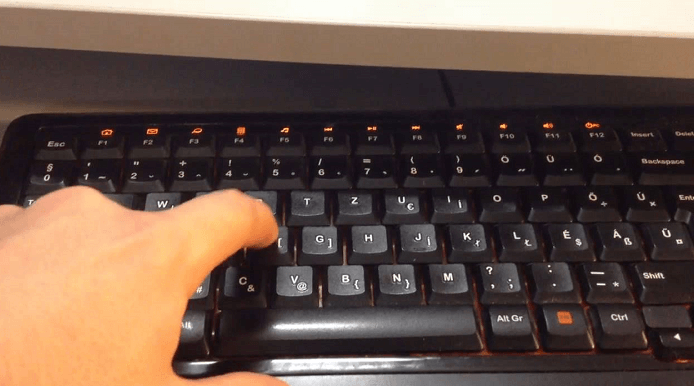
Sprawy wcale nie są skomplikowane, jeśli nie jesteś obcy podobnym aplikacjom multimedialnym i posiadasz urządzenie wyposażone w comes klawiatura przywiązany. Niektóre przydatne skróty klawiaturowe działają na wszystkich obsługiwanych komputerach i laptopach, w tym na Chromebookach.
Tym razem wystarczy nacisnąć fa aby przejść do trybu pełnoekranowego i wyjście do wyjścia. Choć te skróty mogą wydawać się wygodne, pamiętaj, że obecnie sterowanie klawiaturą nie działa z aplikacją Disney Plus na Androida na telefonach i tabletach.
Czy twoja klawiatura nie działa prawidłowo? Dowiedz się, jak używać urządzenia z systemem Android jako klawiatury komputera z systemem Windows 10.
2. Przełącz się na inne urządzenie do przesyłania strumieniowego
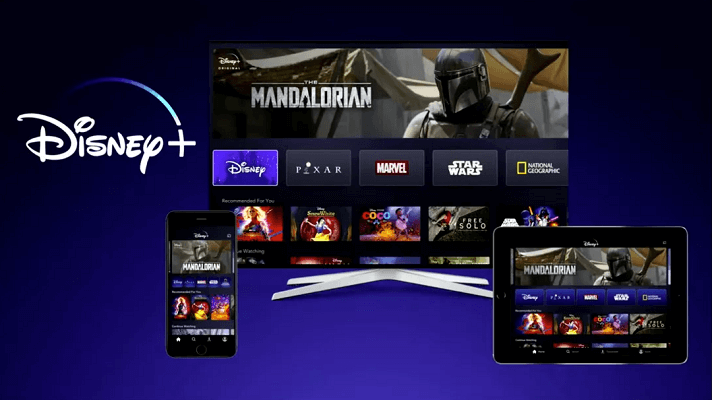
Czasami tytuły 21:9 (jak większość filmów w Disney Plus) mają paski na górze i na dole. Po prostu nie są kompatybilne z proporcjami, które może wyświetlać Twoje urządzenie. Spróbuj przełączyć się na inne kompatybilne urządzenie.
To rozczarowujące, gdy nie możesz cieszyć się pełnym rozmiarem swojego ultraszeroki monitor, ale na tablecie lub telefonie może być inaczej. Po prostu zaloguj się za pomocą swoich danych i sprawdź, czy możesz cieszyć się lepszymi wrażeniami z oglądania.
3. Dodaj rozszerzenie Chrome z obsługą ultrawide pełnoekranowego
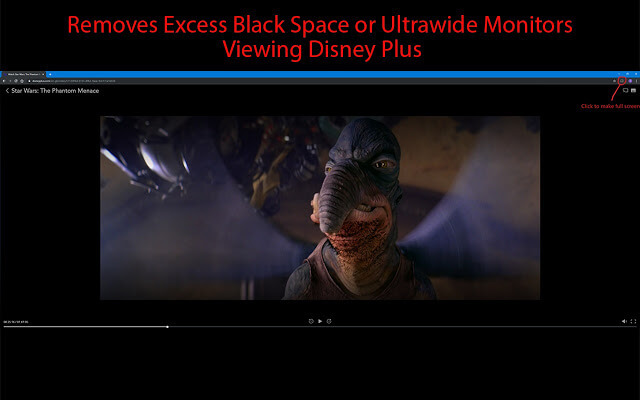
To rozszerzenie jest zalecane dla osób korzystających z monitorów ultrawide. Po prostu dodaj przycisk do Pasek narzędzi Chrome i z łatwością przełączaj pełnoekranowe skalowanie swoich filmów Disney Plus.
Dodaj obsługę ultrapanoramicznego pełnoekranowego Disney Plus w przeglądarce Chrome .
4. Miej oko na najnowsze aktualizacje
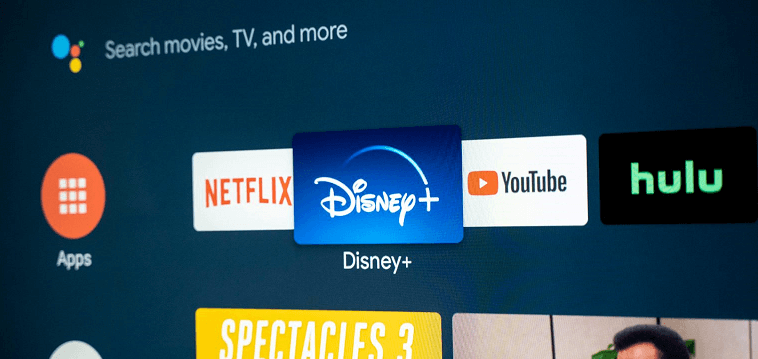
W starej aplikacji Simpsons World firmy FXX można było przełączać się między proporcjami 16:9 i 4:3. Trochę szkoda, że wciąż na to czekamy funkcja na Disney Plus, ale właśnie dlatego zaleca się sprawdzanie aktualizacji w sklepie z aplikacjami urządzenia do przesyłania strumieniowego.
Kiedy długo poszukiwany funkcja w końcu się rozwija, nie chcesz być tym, który go przegapi. Nie mniej ważne, oprócz przywrócenia przyjemnego przesyłania strumieniowego na pełnym ekranie, powinno to również naprawić rozmyty wygląd wszystkich tych odcinków, które zostały przycięte i rozszerzone, aby wypełnić duży ekran.
Jeśli masz inne sugestie dotyczące rozwiązania tego problemu, daj nam znać, korzystając z poniższej sekcji komentarzy, aby inni użytkownicy również mogli je wypróbować.
CZYTAJ DALEJ:
- Nie możesz korzystać z Amazon Fire Stick na pełnym ekranie? Spróbuj tego
- Steam Link nie działa na pełnym ekranie? Oto rozwiązanie
- NAPRAW: Pełny ekran YouTube nie działa w Twojej przeglądarce


